Désactivation du microphone sur votre caméra Netgear Arlo Pro

La caméra Arlo Pro enregistre non seulement la vidéo lorsqu'elle détecte un mouvement, mais elle peut également capturer l'audio. Cependant, si ce n'est pas une fonctionnalité dont vous profiterez vraiment, voici comment désactiver le microphone pour économiser un peu d'autonomie.
Ouvrez l'application Arlo et appuyez sur l'onglet "Paramètres" dans le menu. coin inférieur droit.
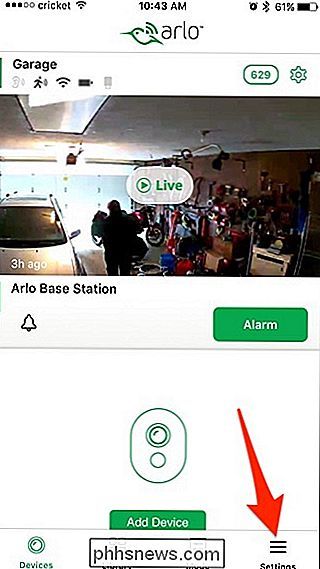
Tapez sur "Mes périphériques" en haut
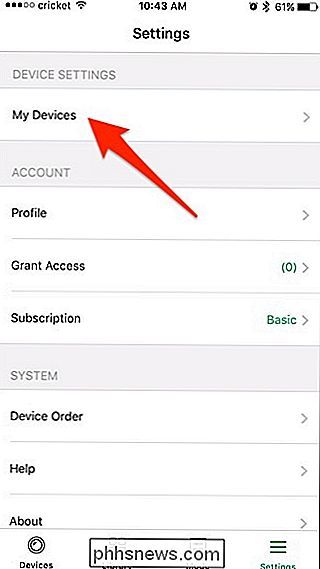
Sélectionnez votre caméra dans la liste si vous en avez plusieurs. Sinon, appuyez sur l'appareil photo.
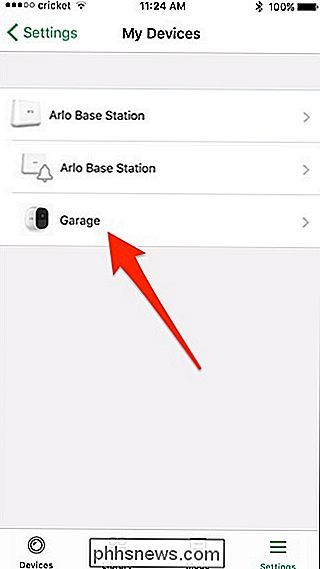
Appuyez sur "Paramètres audio".
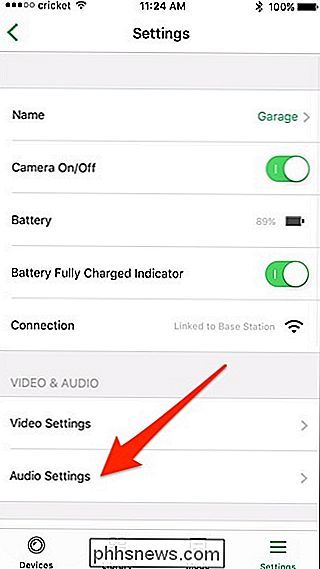
À côté de "Microphone", appuyez sur l'interrupteur à bascule pour l'éteindre si ce n'est déjà fait.
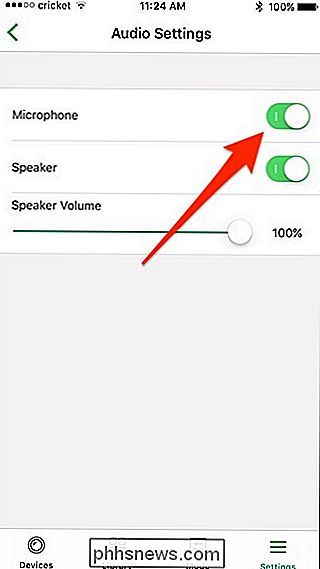
Gardez à l'esprit que la désactivation de l'un ou l'autre ou des deux vous empêchera d'avoir des capacités de dialogue bidirectionnel. Et, évidemment, éteindre le microphone n'entraînera aucun son lors de l'enregistrement de la vidéo. Parfois, ce n'est pas nécessaire, mais si vous avez installé votre caméra dans un endroit où la capture de l'audio pourrait être aussi utile que la vidéo, cela ne fait pas de mal de garder le microphone.

Comment rechercher des messages de discussion WhatsApp
Vous essayez de trouver un message spécifique dans votre énorme journal de chat WhatsApp? Il y a deux façons de chercher, donc vous pouvez trouver ce que vous cherchez rapidement. Si vous n'êtes pas sûr de savoir avec qui la conversation a eu lieu, vous pouvez rechercher l'ensemble de votre archive depuis la fenêtre principale de Chats.

Procédure de démontage rapide des lecteurs externes à partir de la barre de menus macOS
Si vous êtes comme moi, vous connectez votre disque de sauvegarde Time Machine chaque fois que vous êtes à votre bureau. Vous savez que vous devriez démonter ce lecteur quand il est temps de prendre la route, mais ouvrir le Finder juste pour frapper "Ejecter" est une perte de temps. Entrez Semulov. Cette application légère et open source ajoute un bouton "Ejecter" à la barre de menu de votre Mac, de sorte que vous pouvez démonter n'importe quel lecteur en seulement deux clics.



